FilesFrog Update Checker est un programme potentiellement indésirable qui tourne en tâche de fond sur Windows et qui se lance dès que vous allumez votre ordinateur. Ce programme cherches des mises à jour pour des logiciels que vous auriez téléchargé depuis le site de FilesFrog (www.filesfrog.com) et installe automatiquement ces mises à jour ou vous alerte de leur présence en fonction de la configuration de l’application.
FilesFrog Update Checker place également des raccourcis dans vos navigateurs (que ce soit Google Chrome, Mozilla Firefox ou Internet Explorer) et vous tente de vous faire installer des programmes depuis le site de FilesFrog via des alertes. Enfin ce programme peut également collecter et envoyer sur ses serveurs des informations qui vous sont personnelles.
FilesFrog Update Checker n’apporte rien de bon et n’a pas de bonne raison de rester sur votre ordinateur, vous devriez le désinstaller sans attendre.
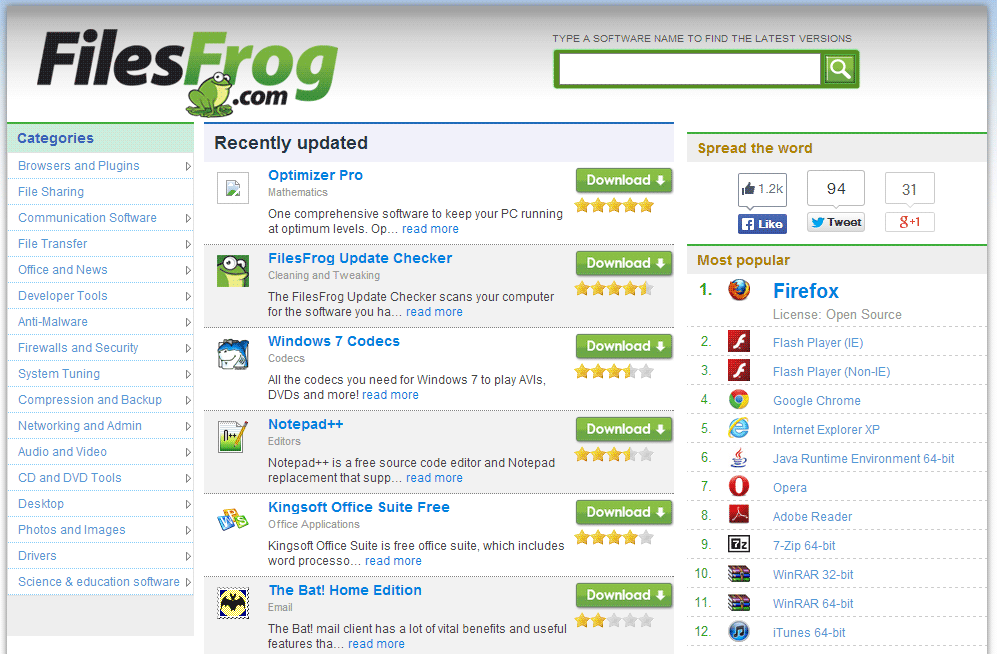
Afficher les 10 autres détections anti-virus
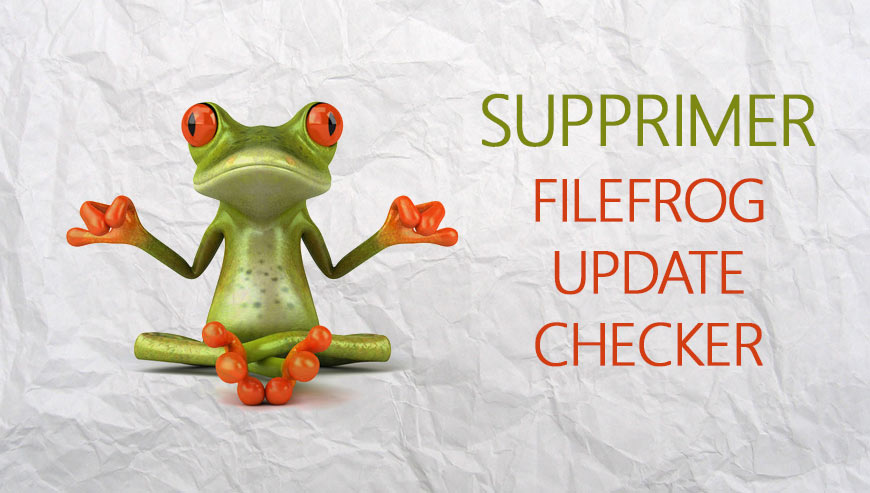
Comment supprimer FilesFrog Update Checker ?
Effectuez bien l'ensemble des étapes de cette page pour supprimer FilesFrog Update Checker. Si vous avez des difficultées pendant la procédure, allez dans la rubrique Demander de l'aide du site pour nous exposer ce qui ne va pas.
Supprimer FilesFrog Update Checker via le Panneau de Configuration de Windows
En fonction du logiciel qui vous a installé FilesFrog Update Checker vous trouverez peut-être cette infection avec un nom différent ou elle ne sera peut-être pas présente dans la liste des programmes. Si elle est là ou que vous voyez un nom de programme qui vous parait louche désinstallez-le sinon allez directement à l'étape suivante
Windows 8 et Windows 10 :
1. Tout d’abord, placez le curseur de votre souris en bas à gauche de l'écran. Faites un clic droit sur l'icone qui s'affiche.
2. Sélectionner Panneau de configuration puis allez dans Désinstaller un programme.
3. Rechercher le logiciel que vous souhaitez supprimer, cliquez dessus avec le bouton droit de votre souris, et cliquez sur Désinstaller.
Windows Vista et Windows 7 :
1. Cliquez sur Démarrer.
2. Dirigez-vous dans le Panneau de configuration, puis dans Désinstaller un programme.
3. Dans la liste des programmes, faites un clic droit sur celui que vous désirez supprimer, puis cliquez sur Désinstaller.
Windows XP :
1. Appuyez sur le menu Démarrer dans la barre des tâches, puis allez dans le Panneau de configuration.
2. Sous Programmes, double-cliquez sur Ajout/Suppression de programmes.
3. Cliquez une fois sur le logiciel que vous souhaitez éliminer, puis sur le bouton Supprimer qui se trouve en-dessous.
Supprimer FilesFrog Update Checker avec l'aide de Junkware Removal Tool
Junkware Removal Tool est un logiciel gratuit de nettoyage qui va supprimer FilesFrog Update Checker mais également faire une recherche sur votre machine pour effacer d'autres programmes parasites qui y logeraient. JRT est fréquemment mis à jour et est donc un utilitaire très performant.

- Récupérez Junkware Removal Tool en appuyant sur le bouton ci-dessous :
Téléchargez Junkware Removal Tool - Cliquez avec le bouton droit sur JRT.exe et sélectionnez Exécutez en tant qu'administrateur
- Cliquez sur Oui si on vous demande votre accord pour lancer le programme.
- Appuyez sur une touche pour continuer.
- Il n'y a rien d'autre à faire. Patientez jusqu'à la fin du scan pour que le log de nettoyage apparaissent.
Supprimer FilesFrog Update Checker avec MalwareBytes Anti-Malware
Malwarebytes Anti-Malware est un logiciel qui détecte et élimine les infections là où les meilleurs anti-virus connus ont échoué. Si vous désirez protéger efficacement contre les malwares comme FilesFrog Update Checker, la version Premium de MalwareBytes Anti-Malware avec sa fonction d'analyse en temps réel évitera que des sites ou des logiciels parasites compromettent votre système (la licence premium coûte 22.95 euros et peut être installée sur 3 de vos PC).
- Téléchargez MalwareBytes Anti-Malware :
Version Premium Version Gratuite (sans fonctionnalité de protection) - Double-cliquez sur le fichier téléchargé pour démarrer l'installation de MalwareBytes Anti-Malware.
- Cliquez sur le bouton orange Corriger Maintenant à droite de la mention Aucun examen n'a été réalisé sur votre système
- A la fin du scan est achevé, appuyez sur Supprimer la selection.
- Relancer votre système à la fin du scan si l'utilitaire vous le demande.





